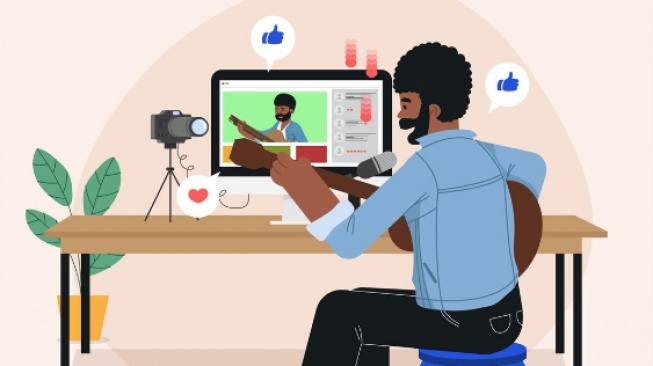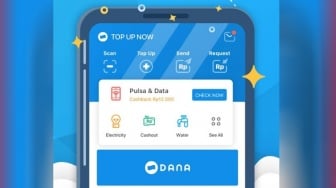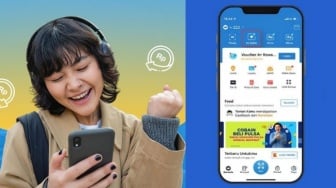Suara.com - Dalam berbagai keperluan administratif, pas foto sering kali menjadi salah satu syarat yang harus dipenuhi. Baik untuk pendaftaran ke instansi tertentu, melamar pekerjaan, atau keperluan lainnya, permintaan pas foto dengan latar belakang khusus adalah hal yang umum.
Beberapa instansi biasanya memang mengharuskan pelamar melampirkan pas foto dengan latar belakang yang telah ditentukan. Warna latar belakang yang sering dipilih untuk pas foto adalah merah dan biru. Namun kenyataannya, tidak semua orang menggunakan warna merah saat mengambil pas foto. Background merah biasanya dipakai oleh calon yang lahir di tahun ganjil seperti 1997, 1999, 2001, 2003, dan seterusnya.
Sebaliknya, background biru biasanya digunakan oleh calon yang lahir pada tahun genap seperti 1998, 2000, 2002, dan 2004.
Umumnya, banyak orang meluangkan waktu untuk pergi ke studio foto atau membeli kain berwarna merah atau biru untuk keperluan tersebut. Tetapi sebenarnya, Anda dapat mengedit background langsung melalui ponsel. Dengan cara ini, Anda tidak memerlukan aplikasi tambahan untuk mengganti background foto dengan cepat dan mudah.
Nah, artikel ini akan memberikan panduan sederhana tentang cara mengubah latar belakang foto menjadi merah atau biru dengan mudah menggunakan ponsel. Simak terus sampai akhir, ya!
Cara Ubah Background Foto Menjadi Merah atau Biru
1. Langkah pertama adalah menyiapkan foto yang akan di-edit di folder khusus di ponsel Anda.
2. Kemudian, buka browser di ponsel dan kunjungi situs (Remove.bg).
3. Setelah itu, klik Upload Image untuk mengunggah foto yang ingin diubah background-nya.
4. Setelah background asli foto terhapus, klik Edit untuk mengubah warnanya.
Baca Juga: Cara Menghilangkan Background Foto Online Gratis, Cepat dan Anti Ribet!
5. Untuk mengubah warnanya menjadi merah, klik background merah di baris Color.